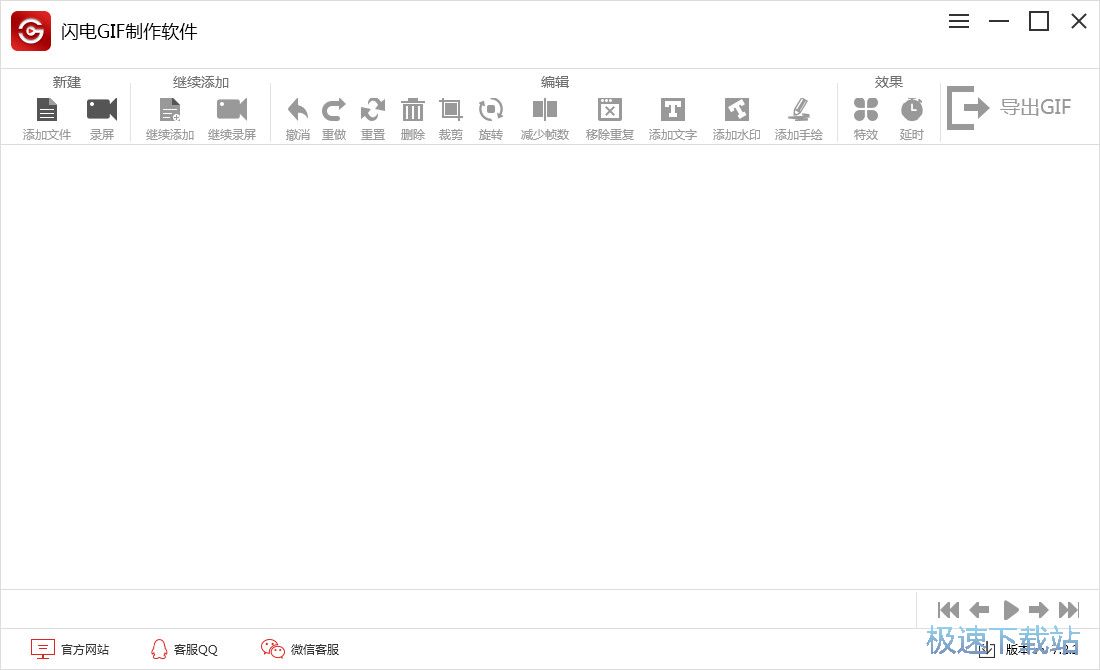闪电GIF制作工具官方下载使用技巧介绍
时间:2021-09-30 13:06:48 作者:无名 浏览量:47
闪电GIF制作应用程序是一款硬件推出,就受到了广大用户一致好评的 Gif动图制作工具。在新版本当中对功能进行了全面的优化和升级。它能够帮助用户对视频进行截取,将截取的片段制作成为gif的动图,也能够通过几张照片进行合并智能筛选和排序是做成极具创造力的gif动画。强大的性能和稳定的制作效率,能够将各种微视频,电影图片视频都拿来进行制作,gif动画使用方法非常简单,不需要进行系统的学习,就能够轻松上手进行使用。对制作完成的gif动画还能够支持快速保存到本地分享给朋友圈以及各大社交平台喜欢的朋友赶紧下载体验吧。
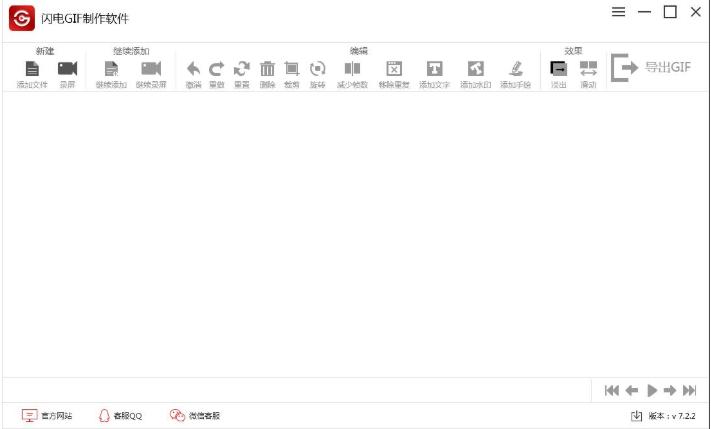
闪电GIF制作工具官方下载使用技巧介绍图1
使用帮助
许多小伙伴下载了闪电连接F制作工具的用户,我还不知道如何更好的使用这一款工具,今天想要为大家带来简单的教学,帮助大家更好的制作出自己喜欢的gif动画客户端,能够支持用户对屏幕进行录制,帮助用户快速制作出高质量高品质的gif动图,并且还能够将其导入为多种格式的文件,其中就包括了压缩包的形式,psd格式,PNG格式等等。
压缩的方法除了减少相同帧外,还可以调整gif分辨率来实现压缩,方法如下:
第一步、首先为大家演示如何对制作结果进行压缩,点击快捷方式打开放置通关进入到操作页面当中,在页面的左上角选择添加文件选项,将需要进行压缩的一些F动画添加到空投班里面。

闪电GIF制作工具官方下载使用技巧介绍图2
第二步、上传文件后,全选所有帧,点击“画布大小”。
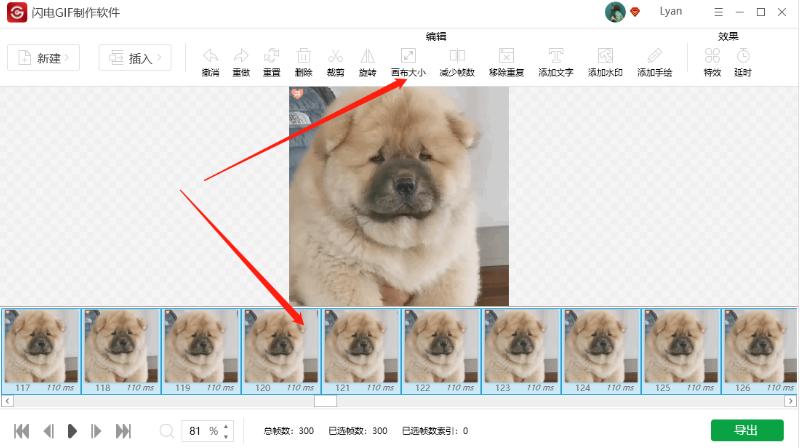
闪电GIF制作工具官方下载使用技巧介绍图3
第三步、对尺寸大小,分辨率进行设置。
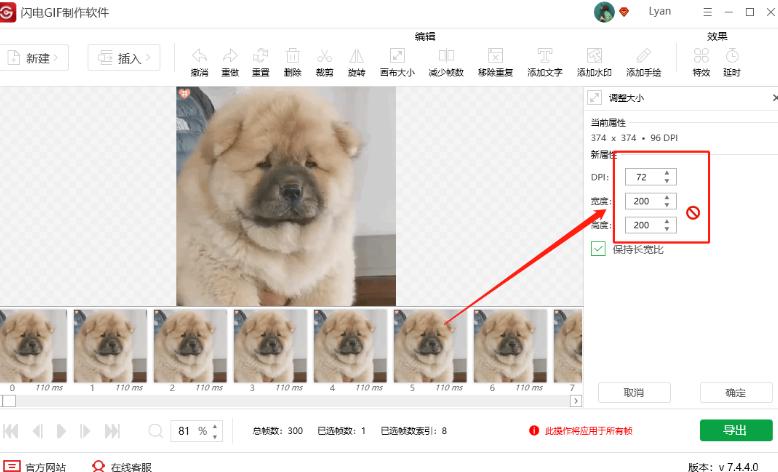
闪电GIF制作工具官方下载使用技巧介绍图4
第四步、设置好后,点击“确定”进入下一步。

闪电GIF制作工具官方下载使用技巧介绍图5
第五步、接着,点击“导出”将压缩好的文件导出。
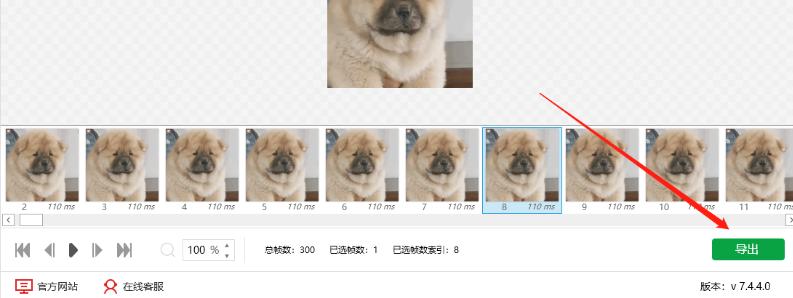
闪电GIF制作工具官方下载使用技巧介绍图6
第六步、最后一个步骤,用户可以设置文件的输出位置,不要设置为C盘。然后最后用户还需要点击保存,然后点击右下角的导出即可。
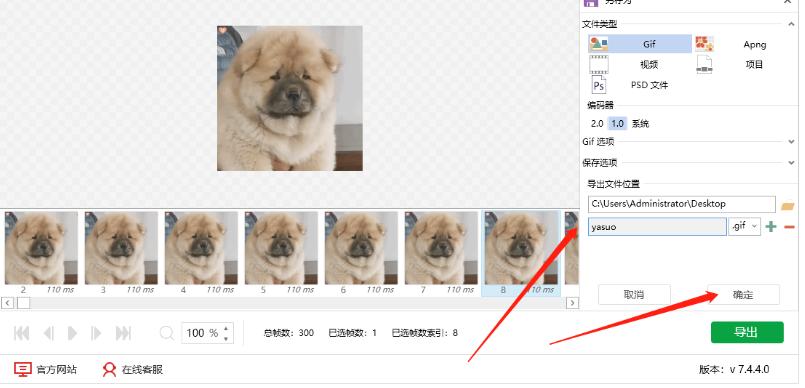
闪电GIF制作工具官方下载使用技巧介绍图7
闪电GIF制作软件 7.2.2 官方版
- 软件性质:国产软件
- 授权方式:免费版
- 软件语言:简体中文
- 软件大小:8810 KB
- 下载次数:324 次
- 更新时间:2021/9/20 15:44:08
- 运行平台:WinAll...
- 软件描述:闪电GIF制作软件是一款由江下信息科技(惠州)有限公司开发的GIF动画图片制作工... [立即下载]
相关资讯
相关软件
电脑软件教程排行
- 破解qq功能和安装教程
- 怎么将网易云音乐缓存转换为MP3文件?
- 比特精灵下载BT种子BT电影教程
- 微软VC运行库合集下载安装教程
- 土豆聊天软件Potato Chat中文设置教程
- 怎么注册Potato Chat?土豆聊天注册账号教程...
- 苏宁豆芽特色介绍及功能板块
- 浮云音频降噪软件对MP3降噪处理教程
- 英雄联盟官方助手登陆失败问题解决方法
- 蜜蜂剪辑添加视频特效教程
最新电脑软件教程
- 怎么使用迅雷迷你版下载视频呢?
- 易好用IP自动更换软件功能介绍和使用说明
- 迅捷CAD转换器官方下载PDF文件图文装换教程...
- 新手如何安装ScenicPlayer呢?
- 校管家校务管理系统功能详细介绍和安装教程...
- 万兴恢复专家电脑版下载苹果设备数据恢复教...
- 视频编辑专家最新版官方下载新手使用图文教...
- 闪电GIF制作软件软件功能介绍和安装操作
- WPS电脑版下载幻灯片背景更换新手使用教程
- WiseDiskCleaner系统清理工具磁盘碎片整理新...
软件教程分类
更多常用电脑软件
更多同类软件专题